Сжатие в формат AVI
В разделе настроек видео поставьте флажок Включать видео (Include video in AVI file).
В списке Сжатие (Compression) выберите пункт DV Video Encoder. После этого все другие настройки станут неактивными – вы не сможете их изменить. Дело в том, что DV – очень строгий формат, в котором не разрешается варьировать никакие параметры, обеспечивая тем самым совместимость компьютера и камеры.
В разделе настроек аудио, в списке Частота (Sample rate), укажите частоту дискретизации, используемую в оригинальном DV-видео (рис. 14.6).

Рис. 14.6. Укажите частоту дискретизации звука
Если вы не знаете значения этой частоты, но в проекте остались фрагменты DV-видео, полученные с камеры, щелкните по кнопке Как в проекте (Same as Project). Studio просмотрит DV-файлы на жестком диске и установит частоту дискретизации.
Если же вы пользовались в проекте какими-то иными файлами (не DV), укажите 48 кГц.
Щелкните по кнопке ОК, чтобы вернуться в окно Вывод фильма.
Щелкните по кнопке Создать файл AVI (Create AVI file) внизу окна состояния (рис. 14.7). Откроется диалоговое окно Создать файл AVI (Create AVI file) – рис. 14.8.

Рис. 14.7. Пора приступать к записи. Нажмите кнопку Создать файл AVI
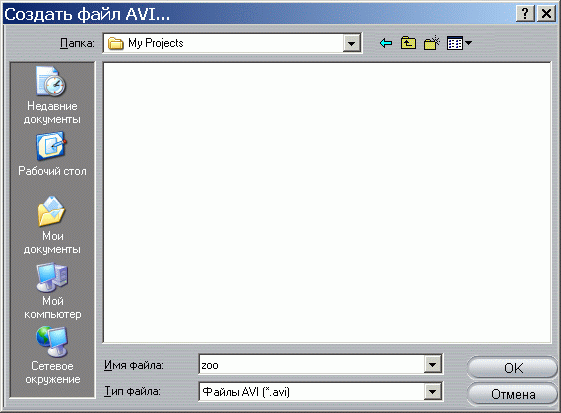
Рис. 14.8. Введите имя файла и выберите папку, в которой он будет сохранен
